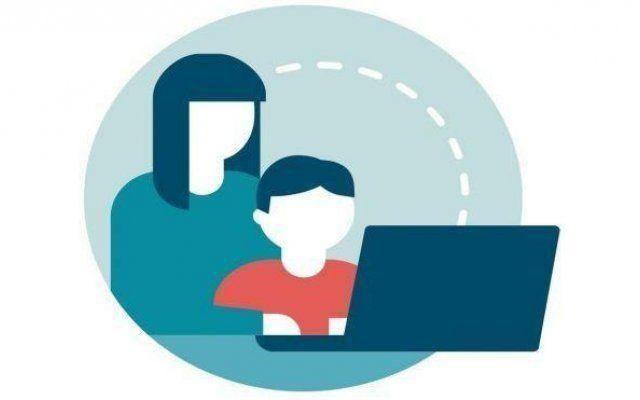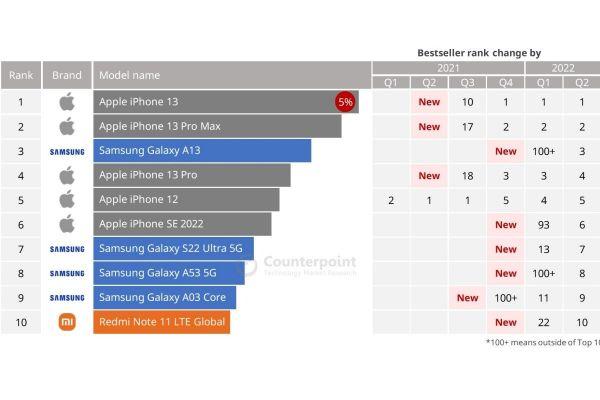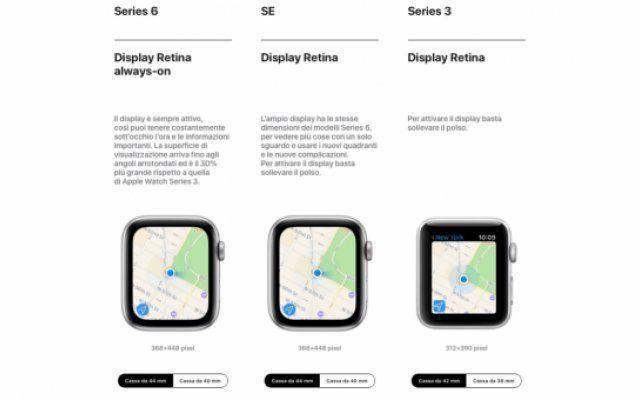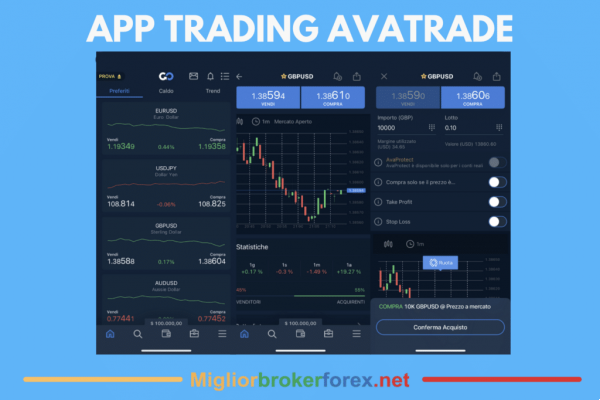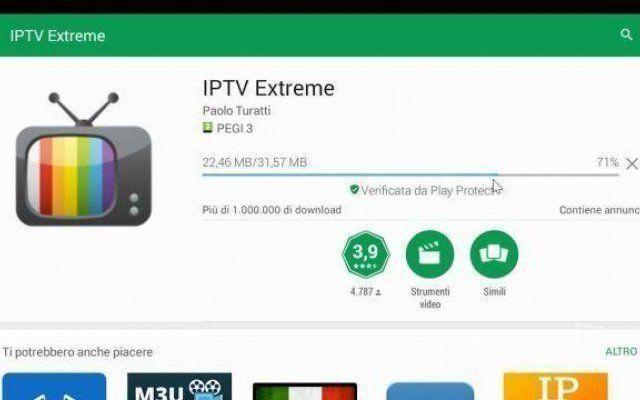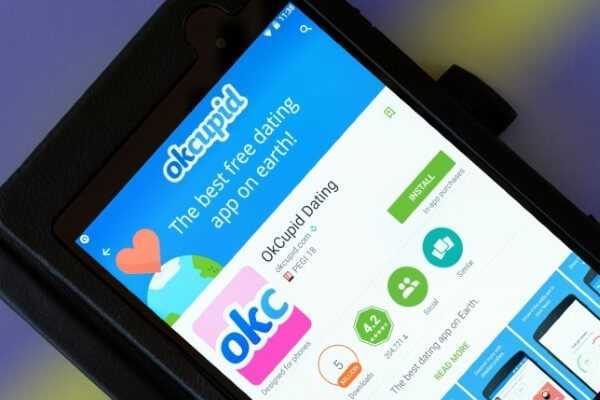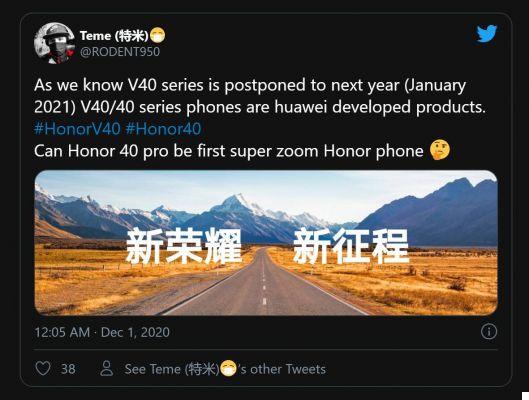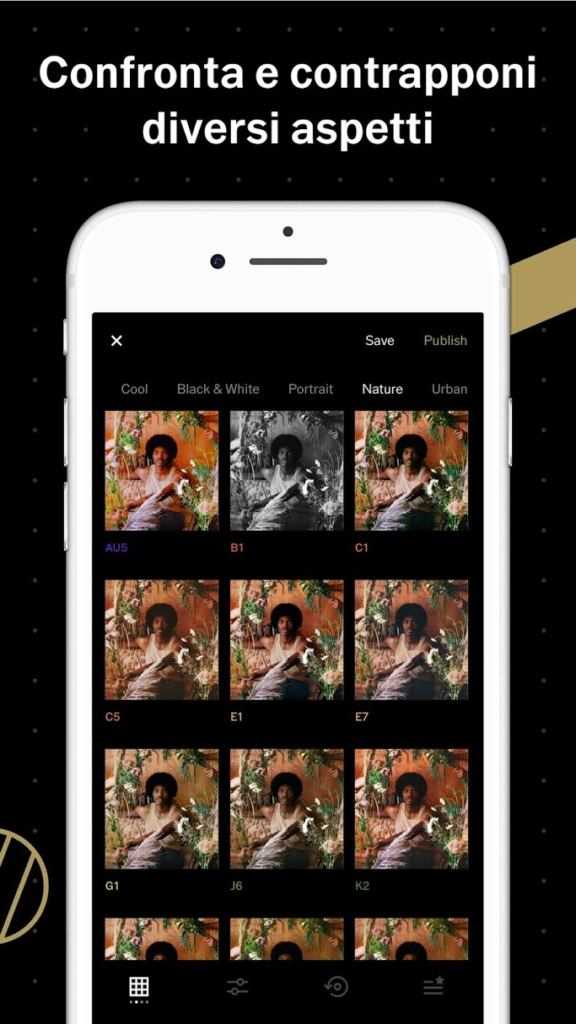¿Cómo acceder a la configuración del módem Wi-Fi? Aquí se explica cómo cambiar el nombre, la contraseña y otros elementos de una red Wi-Fi. El módem recuerda la configuración de la red Wi-Fi. Si desea cambiar algo en su red, debe acceder al software de su módem, también conocido como firmware.
Desde allí, puede cambiar el nombre de su red, cambiar su contraseña, ajustar el nivel de seguridad, crear una red de invitados y configurar o cambiar una variedad de otras opciones. Pero, ¿cómo entras en el módem para hacer esos cambios? El procedimiento para acceder al módem debe ser el mismo para todos los tipos de módems.
¿Cómo acceder a la configuración del módem Wi-Fi?
1. Encuentra la dirección IP del módem
Acceda al firmware de su módem a través de un navegador. Cualquier navegador es bueno. En el campo de dirección, escriba la dirección IP del módem. La mayoría de los módems usan la dirección 192.168.1.1. Pero ese no es siempre el caso, por lo que primero debe conocer la dirección de su módem.
Si necesita encontrar la dirección IP del módem, escriba cmd en la ventana de búsqueda y presione Entrar para abrir el símbolo del sistema. Escriba ipconfig en el símbolo del sistema y presione Entrar para ejecutar el comando. Desplácese hasta que vea una configuración para Puerta de enlace predeterminada en Ethernet o Wi-Fi. Este es su módem y el número al lado es la dirección IP de su módem. Ahora escriba la dirección IP del módem en el campo de dirección del navegador y presione Entrar.
- Cómo configurar y optimizar el módem para mejorar el rendimiento de Wi-Fi
2. Nombre de usuario y contraseña
Se requiere un nombre de usuario y una contraseña para acceder al firmware del módem. Estos son el nombre de usuario y la contraseña predeterminados para el módem o un nombre de usuario y contraseña únicos que puede haber creado durante la instalación del módem.
Si ha creado su nombre de usuario y contraseña, inicie sesión ahora con estas credenciales para ver la configuración del firmware del módem. Sin embargo, si no recuerda sus credenciales de inicio de sesión o nunca las ha cambiado de los valores predeterminados de la unidad, las cosas podrían complicarse un poco.
Algunos módems ofrecen una función de recuperación de contraseña. Si esto es cierto para su módem, esta opción debería aparecer si ingresa un nombre de usuario y contraseña incorrectos varias veces. Por lo general, esta ventana solicita el número de serie del módem, que puede encontrar en la parte inferior o lateral del módem.
Si nunca cambió el inicio de sesión de su módem al principio, muchos módems usan un nombre de usuario predeterminado como admin y una contraseña predeterminada como contraseña. Puede probarlos para ver si funcionan; de lo contrario, lo mejor que puede hacer es realizar una búsqueda en la web del nombre de usuario y la contraseña predeterminados del nombre comercial de su módem.
Otra opción es buscar en una base de datos las credenciales de inicio de sesión predeterminadas del modelo de módem específico. Una vez que haya encontrado la información de inicio de sesión correcta, intente iniciar sesión en su módem. Espero que te deje entrar ahora.
Si aún no puede acceder al firmware de su módem, es hora de restablecer su dispositivo para restaurar todas las configuraciones predeterminadas. Por lo general, encontrará un pequeño botón de reinicio en su módem. Utilice un objeto puntiagudo, como un bolígrafo o un clip, para mantener presionado el botón de reinicio durante unos 10 segundos. Ahora debería poder iniciar sesión en su módem con el nombre de usuario y la contraseña predeterminados.
- Cómo habilitar el firewall integrado en su enrutador de módem inalámbrico
3. Cómo acceder a la configuración del módem Wi-Fi
Una vez que tenga acceso al firmware del módem, puede cambiar cualquier elemento que necesite cambiar. Estos incluyen el nombre y la contraseña de la red o el nivel de seguridad.
Desde la pantalla principal del módem, puede implementar el control parental, crear una red de invitados y administrar los dispositivos conectados. Recuerde aplicar todos los cambios antes de pasar a la siguiente pantalla.
La documentación y la ayuda integrada deberían estar disponibles para ayudarlo con estas configuraciones si no está seguro de cómo configurarlas. La mayoría de los módems actuales o recientes también tienen asistentes de configuración que pueden encargarse de parte de este trabajo por usted.
- ¿Cuántos dispositivos se pueden conectar a un módem?
4. Modificar el acceso al módem
Por ejemplo, debe cambiar el nombre de usuario y la contraseña del módem a los valores predeterminados. Esto protege mejor el módem para que solo usted pueda acceder al firmware. Con algunos módems, puede cambiar tanto el nombre de usuario como la contraseña. Con otros, solo puede cambiar la contraseña, mientras que el nombre de usuario generalmente está bloqueado como administrador.
Para cambiar su contraseña, busque una opción que normalmente está anidada en la pestaña Administración. La pantalla probablemente le pedirá la contraseña actual del módem y luego le pedirá que ingrese una nueva contraseña.
Al crear su nueva contraseña, recuerde los consejos habituales para crear una contraseña segura. Debe usar uno que no sea demasiado difícil de recordar pero lo suficientemente complejo, por lo que no es fácil de adivinar. Una frase de contraseña, que utiliza una combinación de palabras fáciles de recordar, sería una buena opción.
Recuerde recordar su nueva contraseña para que no tenga que forzarse a pensar en ella o eventualmente restablecer su módem en el futuro. El firmware de su módem también puede pedirle que configure preguntas y respuestas de seguridad, otra forma práctica de probar su identidad. Luego deberá aplicar la configuración y volver a iniciar sesión en su módem.
- ¿Cómo cambiar el nombre predeterminado (SSID) de un módem inalámbrico?
5. Revisa la contraseña de Wi-Fi
A continuación, debe revisar la contraseña de su red Wi-Fi para asegurarse de que sea sólida y segura. Para hacer esto, busque una sección inalámbrica o Wi-Fi en el firmware del módem. Debería ver su nombre y contraseña de Wi-Fi actuales en la lista.
Si todavía usa el nombre de Wi-Fi predeterminado, como Netgear o Linksys, cámbielo por uno más exclusivo. En Opciones de seguridad o una sección similar, asegúrese de que la seguridad de su red esté configurada en WPA2-PSK [AES], que actualmente es el nivel más fuerte disponible para redes inalámbricas domésticas.
Crea una contraseña más segura si crees que la actual es demasiado débil. Nuevamente, tenga en cuenta los consejos habituales sobre contraseñas al hacer esto. Luego aplique la nueva configuración. Cuando haya terminado, simplemente cierre su navegador.
- 192.168.1.1 cómo acceder al módem y cambiar la configuración
En este tutorial acabamos de ver cómo acceder a la configuración del módem Wi-Fi. Si tiene algún problema, háganoslo saber en el cuadro de comentarios a continuación.
Para leer más:
- Cómo resetear tu módem/router con facilidad
- ¿Qué es una contraseña WPA2? te lo explico
- Aquí se explica cómo cambiar las contraseñas de WiFi
- WiFi no funciona en Samsung Galaxy S9 [Solución]
- Cómo evitar que otros usen mi WiFi